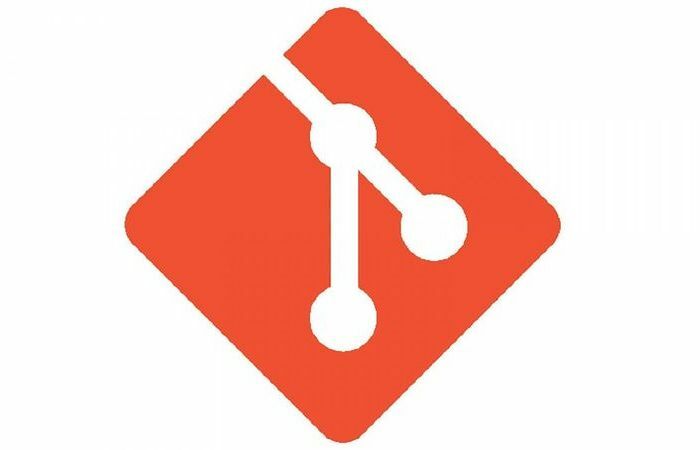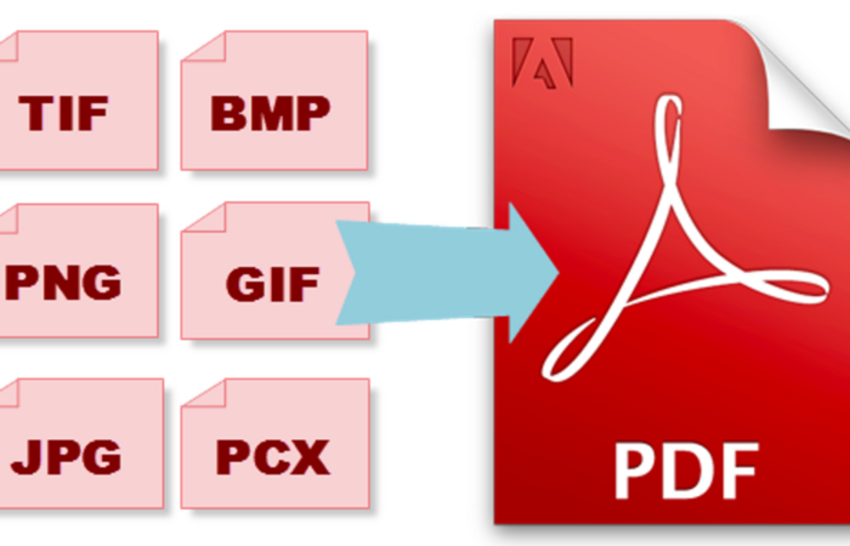
Apa itu PDF? Mungkin pertanyaan ini tak asing di telinga sebagian besar orang. Akan tetapi, sebenarnya hal ini istilah PDF merupakan hal yang cukup familiar di telinga generasi muda.
File PDF seringkali ditemukan di berbagai dokumen dalam kehidupan sehari-hari untuk menunjang berbagai kegiatan seperti pekerjaan hingga pendidikan. Melalui PDF, pengguna pun semakin dimudahkan untuk melakukan edit file di berbagai gawai yang digunakan.
Dalam penggunaannya, pdf seringkali menjadi salahsatu format file yang sering sekali diedit. Diantaranya yakni dikomproses, menyalin file pdf, mengedit teks, memperkecil ukuran dan lain sebagainya.
Berbagai hal tersebut menjadi suatu hal yang biasa dilakukan oleh para penggunanya. Namun, tidak banyak yang tahu mengenai asal muasal format file PDF tersebut.
Jadi, sebenarnya apa itu PDF? Simak penjelasan selengkapnya mengenai sejarah hingga cara mengedit file PDF yang berhasil dirangkum dari berbagai sumber berikut ini.
Â
Apa Itu PDF?

Apa itu PDF? Dilansir dari wikipedia pdf merupakan singkatan dari fortable document format yang digagas sebagai salah satu penunjang dalam kegiatan membuat hingga mengedit dokumen.
PDF tersebut merupakan sebuah istilah yang merujuk pada format file yang dibuat oleh Adobe Systems untuk mempermudah dalam kegiatan pertukaran dokumen secara digital. Secara langsung, format PDF ditujukan untuk membuat representasi file dua dimensi yang berisikan huruf, teks, garis, hingga vektor.
Apa itu PDF? Jadi, dengan menggunakan file PDF, pengguna akan semakin mudah untuk bertukar dokumen antara satu sama lain. Beberapa fitur yang terdapat di dalam file PDF tersebut.
Cara Mengedit File PDF
Setelah mengetahui apa itu PDF, maka hal mendasar selanjutnya yang harus diketahui oleh para penggunanya adalah cara mengedit file PDF. Tak mustahil, file PDF yang telah digunakan oleh para pengguna tersebut pasti pernah terjadi kesalahan ataupun kurang sesuai dengan kebutuhan.
Â
Maka dari itu, proses penyuntingan pun pasti akan dilakukan untuk mendapatkan file PDF yang sesuai. Beberapa proses penyuntingan yang dapat dilakukan pada file PDF tersebut antara lain adalah menggabungkan, mengubah ke dalam format lain, dan membuka file PDF yang terkunci. Berikut cara mengedit file PDF dengan beberapa cara tersebut.
Â
Cara Membuka PDF Dengan Google Chrome
Â
- Buka Google Chrome pada komputer atau laptop Anda.
- Buka situs Google Drive melalui Google Chrome yang telah dibuka. Halaman Google Drive akan segera muncul jika Anda sudah masuk kea kun Google. Namun jika belum, akan diminta untuk masuk dengan mengetikkan alamat email dan kata sandi akun terlebih dahulu.
- Jika sudah, klik dan seret dokumen PDF ke dalam jendela Google Drive yang telah dibuka. Anda juga bisa menekan tombol New > File Upload > pilih dokumen PDF yang ingin dibuka > klik OK.
- Klik dua kali pada berkas PDF yang telah diunggah. Jika PDF dilindungi oleh kata sandi pengguna, maka masukkan kata sandi dan klik tombol Submit untuk membuka kontennya.
- Setelah dokumen terbuka, tekan Ctrl + P (Windows) atau Command + P (Macbook). Kemudian tampilan jendela print akan tersedia pada layar utama.
- Tekan menu Destination yang ada di sisi kiri jendela, lalu pilih Save as PDF.
- Jika sudah, klik tombol Save berwarna biru yang ada pojok kiri bawah jendela. Setelah itu, dokumen secara otomatis akan terunduh pada komputer dan tersimpan pada file download atau lokasi penyimpanan lain yang telah Anda pilih sebelumnya.
- Dan berkas PDF pun bisa segera dibuka, disalin, disunting, dan dicetak tanpa proteksi seperti sebelumnya.
Cara Menggabungkan PDF Dengan nitro 8
- Setelah selesai di download dan instal, buka file PDF yang ingin digabungkan .
- Kemudian klik menu edit, lalu klik insert dan pilihlah file PDF yang ingin digabungkan menjadi satu.
- Setelah klik OK, muncul kotak baru dengan judul Insert Pages.
- Pada menu ini Anda bisa memilih ingin meletakkan file kedua ini pada halaman sebelum atau sesudah atau di halaman tertentu, missal page 5 of 10. Jika sudah, klik Insert
- Koreksi susunan file PDF yang sudah tergabung, lalu save.
- Cara menggabungkan file PDF yang singkat dan sangat mudah.
Cara Mengubah PDF ke Word Secara Online
- Buka situs PDF to Doc, atau tuliskan pdf2doc.com di kolom alamat pada browser Anda.
- Setelah masuk, pilih menu PDF to DOC atau PDF to DOCX, yang tertera pada laman tersebut.
- Klik tombol UPLOAD FILES dan pilih file PDF yang akan diubah. Anda bisa mengupload banyak file PDF untuk diconvert atau diubah sekaligus.
- Tunggu proses convert sampai selesai. Kemudian download file yang sudah diconvert dengan klik tombol download atau download all jika sebelumnya kamu mengunggah banyak file.
- Secara otomatis, file yang didownload akan tersimpan pada komputer Anda.